AirPods ne sont pas reconnus par Bluetooth du Mac
Je n'arrive pas à connecter mes AirPods à mon Mac. Mon Mac ne trouve aucun appareil dans les préférences bluetooth
[Titre Modifié par l’Hôte]
MacBook Air 13″, macOS 11.1
Je n'arrive pas à connecter mes AirPods à mon Mac. Mon Mac ne trouve aucun appareil dans les préférences bluetooth
[Titre Modifié par l’Hôte]
MacBook Air 13″, macOS 11.1
Bonjour eso,
Utiliser les AirPods avec votre Mac
Si vous utilisez des AirPods (2e génération), assurez-vous que votre Mac est doté de macOS Mojave 10.14.4 ou d’une version ultérieure. Les AirPods Pro requièrent macOS Catalina 10.15.1 ou une version ultérieure.
Si vous avez configuré vos AirPods avec votre iPhone et que votre Mac est connecté à iCloud avec le même identifiant Apple, il est possible que vos AirPods soient prêts à être utilisés avec votre Mac. Placez vos AirPods dans vos oreilles et cliquez soit sur le menu Bluetooth ![]() , soit sur la commande de volume
, soit sur la commande de volume ![]() de la barre des menus de votre Mac1. Choisissez ensuite « AirPods » dans la liste.
de la barre des menus de votre Mac1. Choisissez ensuite « AirPods » dans la liste.
![]()
Si vos AirPods n’apparaissent pas dans le menu Bluetooth (![]() ) ou dans celui permettant de régler le volume (
) ou dans celui permettant de régler le volume (![]() )2, jumelez-les avec votre Mac :
)2, jumelez-les avec votre Mac :
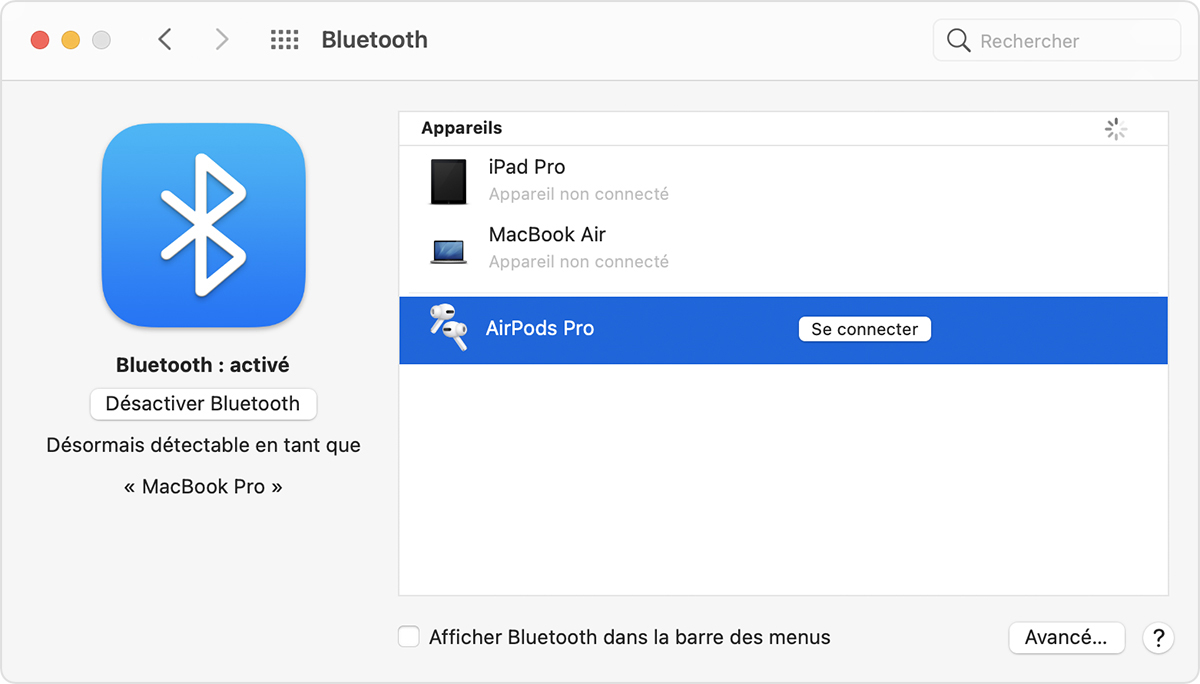
Si le son passe toujours par les haut-parleurs de votre Mac, cliquez soit sur le menu Bluetooth ![]() , soit sur la commande de volume
, soit sur la commande de volume ![]() de la barre de menus, et assurez-vous que vos AirPods sont sélectionnés comme périphérique de sortie.
de la barre de menus, et assurez-vous que vos AirPods sont sélectionnés comme périphérique de sortie.
Redites nous !
Bonjour eso,
Utiliser les AirPods avec votre Mac
Si vous utilisez des AirPods (2e génération), assurez-vous que votre Mac est doté de macOS Mojave 10.14.4 ou d’une version ultérieure. Les AirPods Pro requièrent macOS Catalina 10.15.1 ou une version ultérieure.
Si vous avez configuré vos AirPods avec votre iPhone et que votre Mac est connecté à iCloud avec le même identifiant Apple, il est possible que vos AirPods soient prêts à être utilisés avec votre Mac. Placez vos AirPods dans vos oreilles et cliquez soit sur le menu Bluetooth ![]() , soit sur la commande de volume
, soit sur la commande de volume ![]() de la barre des menus de votre Mac1. Choisissez ensuite « AirPods » dans la liste.
de la barre des menus de votre Mac1. Choisissez ensuite « AirPods » dans la liste.
![]()
Si vos AirPods n’apparaissent pas dans le menu Bluetooth (![]() ) ou dans celui permettant de régler le volume (
) ou dans celui permettant de régler le volume (![]() )2, jumelez-les avec votre Mac :
)2, jumelez-les avec votre Mac :
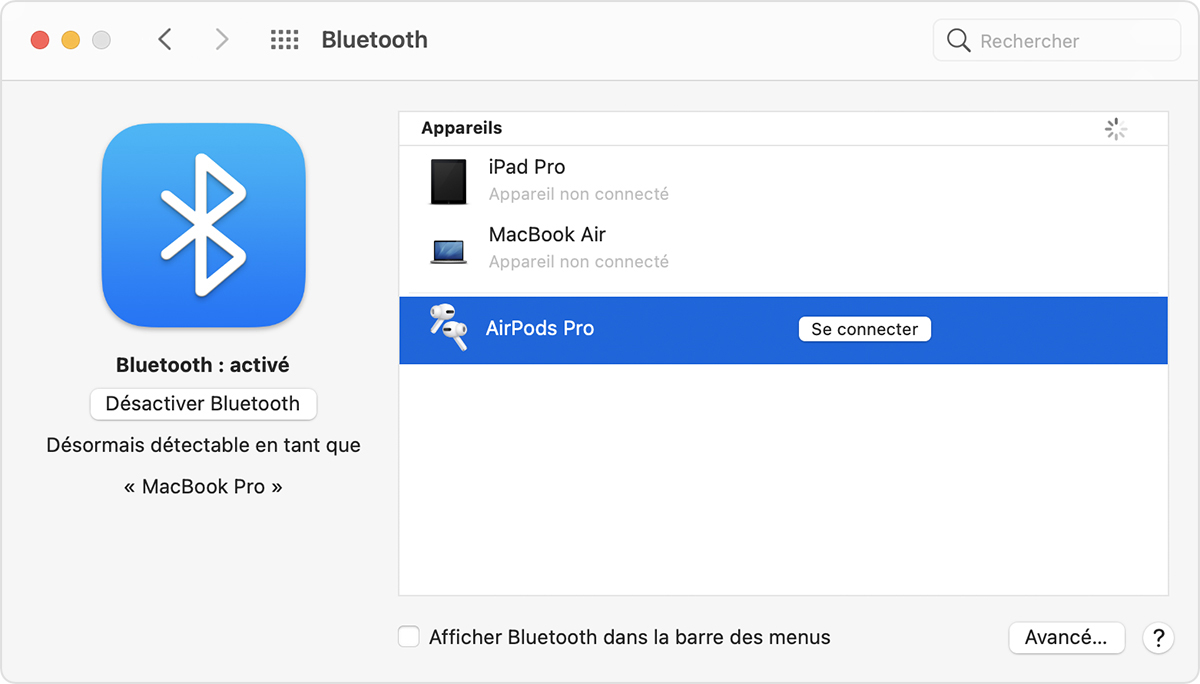
Si le son passe toujours par les haut-parleurs de votre Mac, cliquez soit sur le menu Bluetooth ![]() , soit sur la commande de volume
, soit sur la commande de volume ![]() de la barre de menus, et assurez-vous que vos AirPods sont sélectionnés comme périphérique de sortie.
de la barre de menus, et assurez-vous que vos AirPods sont sélectionnés comme périphérique de sortie.
Redites nous !
AirPods ne sont pas reconnus par Bluetooth du Mac